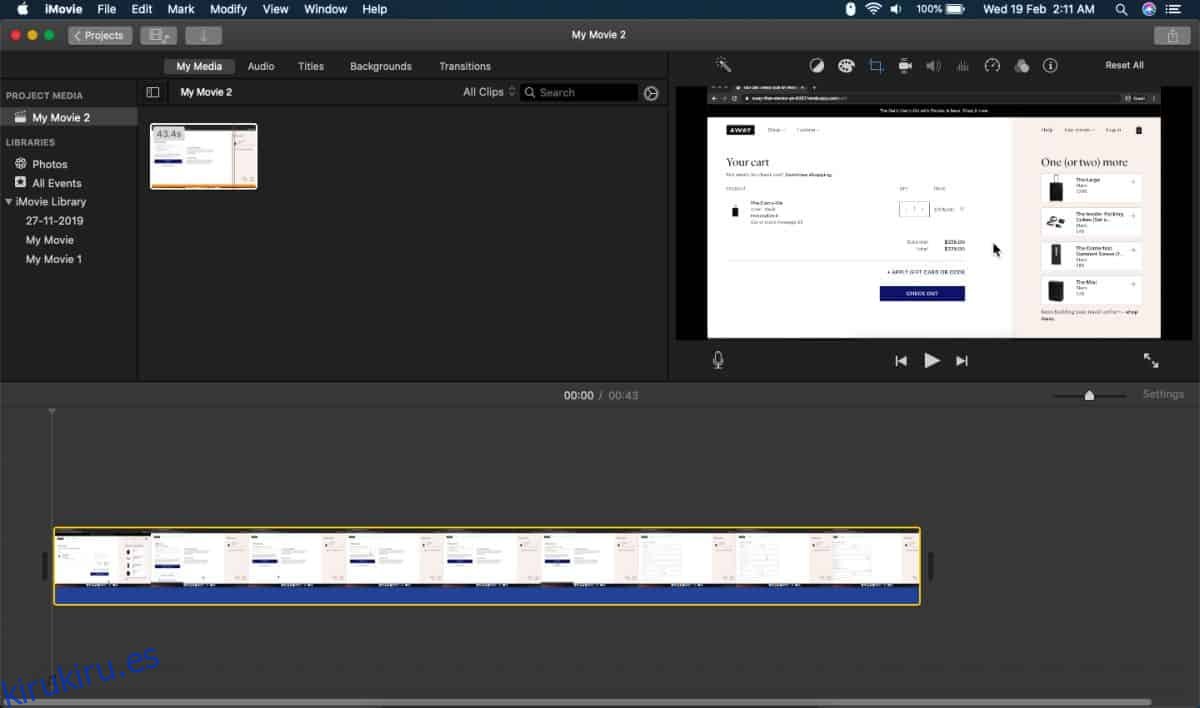QuickTime es el reproductor de video de archivo en macOS y es una de las aplicaciones menos populares que Apple ha desarrollado. Dicho esto, hasta Sierra, tenía una gracia salvadora; podría convertir un archivo MOV en un archivo MP4. Esa característica ya no existe, por lo que si está ejecutando una versión de macOS que es Sierra o posterior, no tiene una forma sencilla de convertir un archivo MOV a MP4. Vas a tener que usar iMovie. Viene preinstalado en las versiones más recientes de macOS, por lo que ya debería tenerlo en su sistema. Desafortunadamente, es complicado usar tanto que podría ser suficiente para enviarlo a buscar una alternativa. A continuación, le mostramos cómo puede usar iMovie para convertir un archivo MOV a MP4.
Convierte MOV a MP4
Abra iMovie y cree un nuevo proyecto. Agregue el archivo MOV a la biblioteca del proyecto arrastrándolo y soltándolo en el área Mis medios. Una vez agregado, arrástrelo y suéltelo en la línea de tiempo. Eso es todo lo que necesitas hacer.
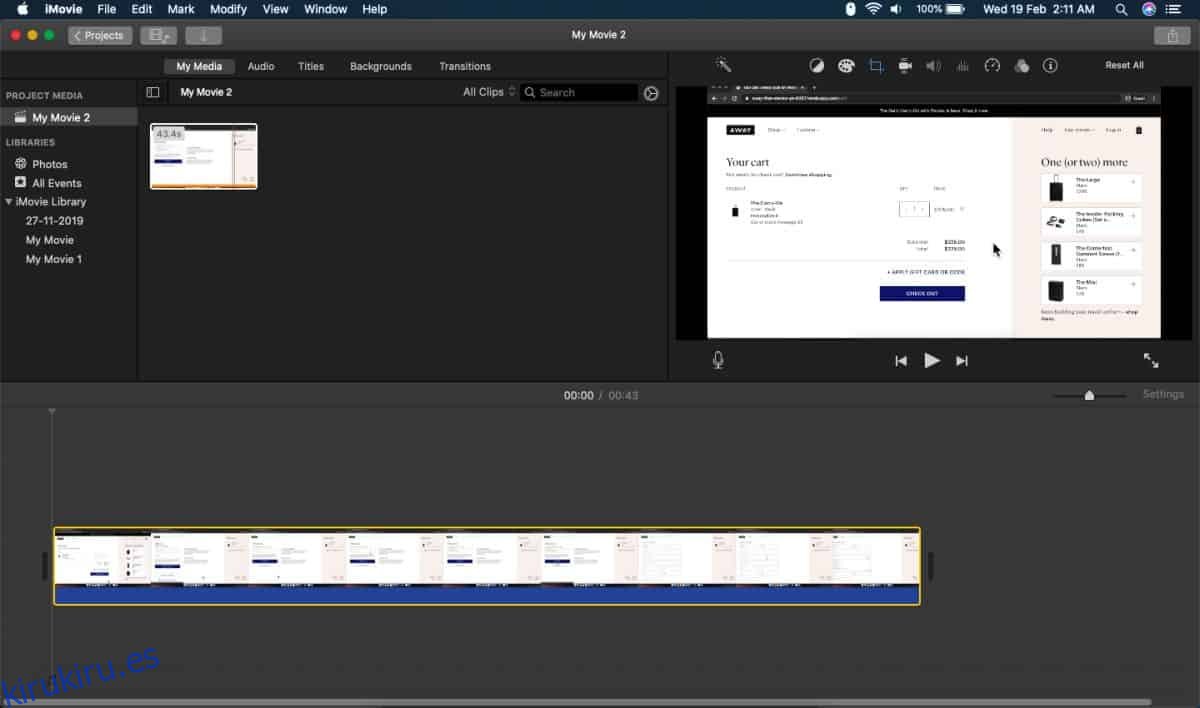
Ahora puede exportar el archivo como un archivo MP4. Vaya a Archivo> Compartir> Archivo.
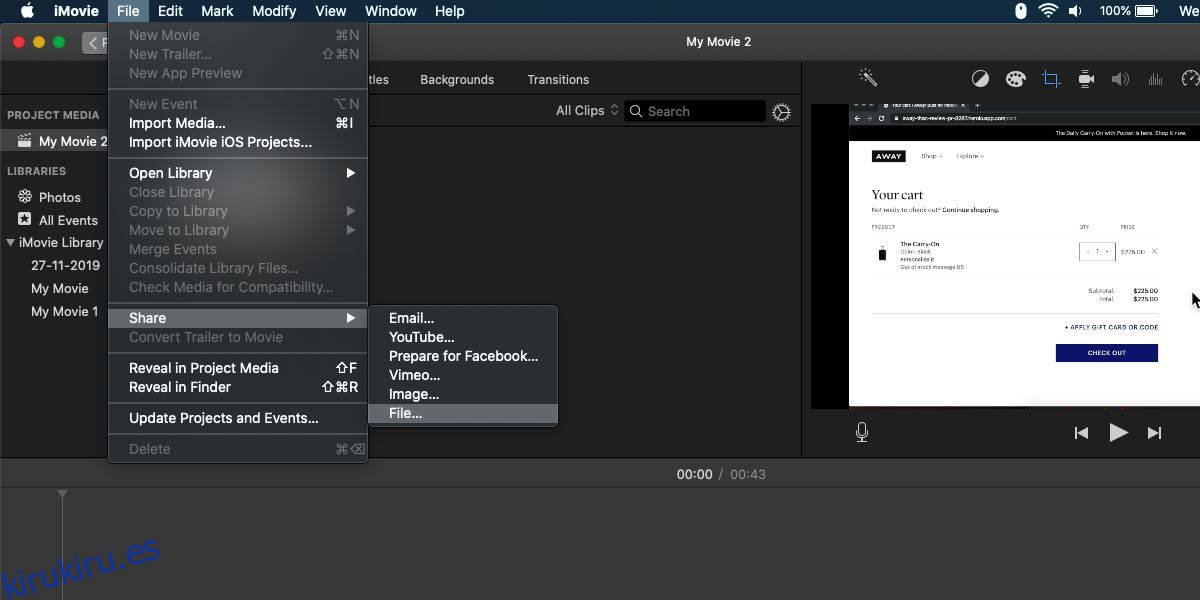
En el panel que se abre, seleccione una resolución y calidad para el video. No seleccione ProRes porque terminará con un archivo MOV nuevamente. Todas las demás cualidades le darán un archivo MP4. Haga clic en Siguiente y asigne un nombre a su archivo y guárdelo donde desee.
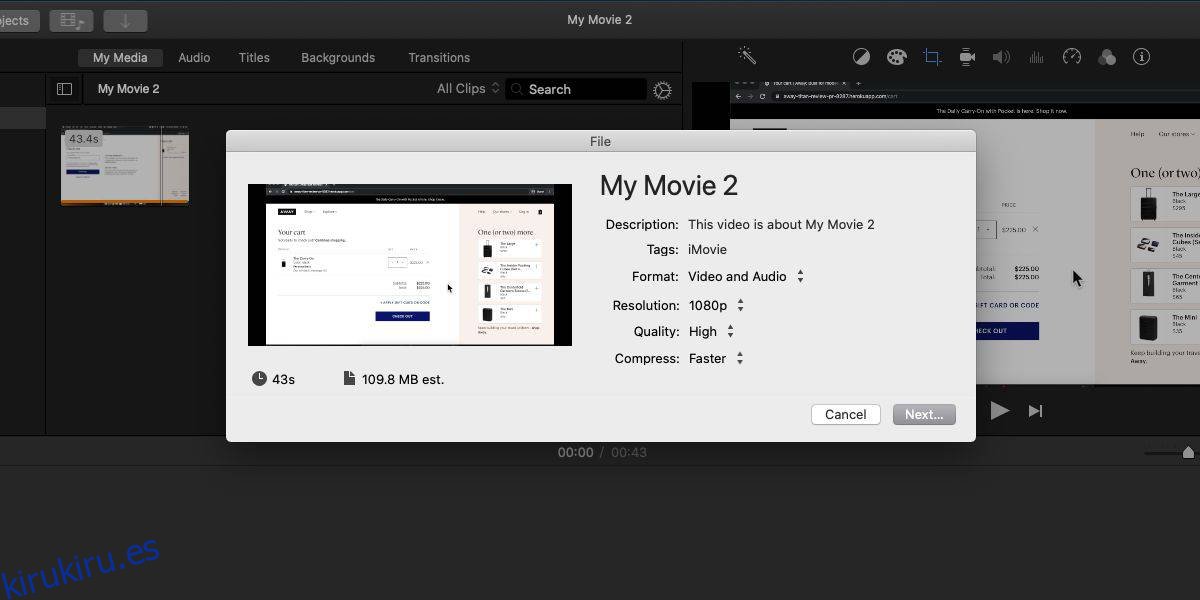
El proceso no es complicado, pero iMovie apenas es intuitivo de usar. La función que le permite convertir un archivo en un archivo MP4 está oculta bajo la opción ‘Compartir’. Realmente no esperaría encontrar una función de guardado allí.
Los archivos MOV se pueden convertir usando aplicaciones en línea, pero si explora la opción de exportación, podrá cambiar la calidad libremente y seleccionar la resolución que desee. Obtiene una estimación del tamaño del archivo de salida y cambiará para coincidir con la calidad que ha establecido. Es útil si necesita que el archivo tenga un tamaño menor. En cuanto a la opción ‘Comprimir’, puedes elegir lo que quieras. No cambiará el formato.
En cuanto a por qué necesita convertir archivos MOV específicamente a archivos MP4, es porque la utilidad de grabación de pantalla incorporada en macOS guarda las grabaciones como archivos MOV. Los archivos MOV no son tan universalmente compatibles como los archivos MP4, de hecho, ni siquiera se acercan. Además, estos archivos tienden a ser de mayor tamaño y si tiene un límite de tamaño con el que debe tener cuidado, el archivo MOV puede ser un problema.